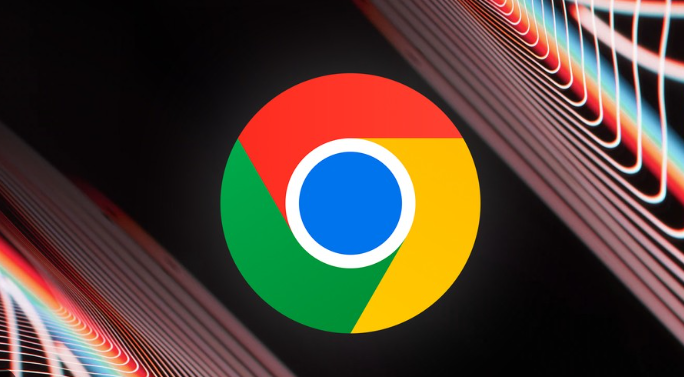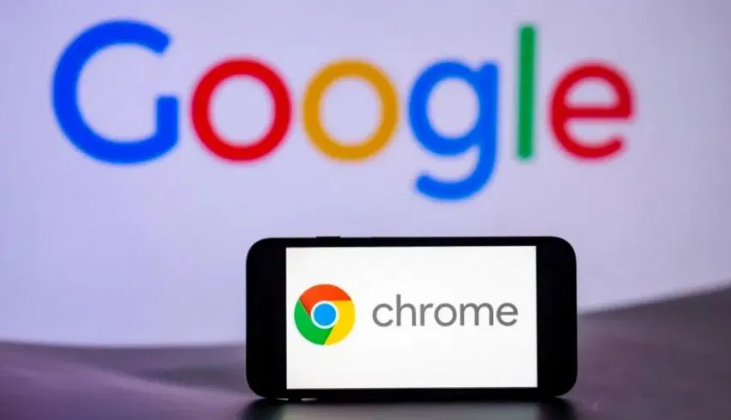详情介绍
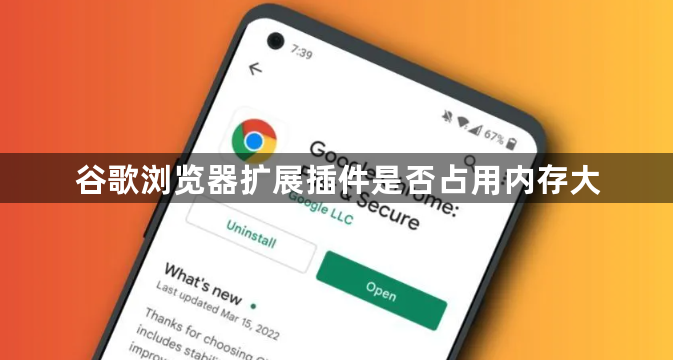
1. 查看内存占用情况:在谷歌浏览器中,按“Shift + Esc”组合键,打开浏览器的任务管理器。在任务管理器窗口中,可以看到各个插件、标签页以及浏览器自身进程的内存占用情况,重点关注“内存”列的数据。通常,如果一个插件的内存占用超过几百兆甚至更高,就可能对浏览器的整体内存占用产生较大影响。例如,一些视频广告拦截插件、大型办公辅助插件等可能会占用较多内存。
2. 影响因素
- 插件数量:安装的插件越多,可能消耗的CPU和内存资源越多。多个插件的效果是累积的,它们在后台运行,会不断占用系统资源。
- 插件功能与设置:许多插件在安装后会默认开启一些不必要的功能或自动更新选项,这也会在一定程度上消耗系统资源。部分插件由于长时间未维护或与当前版本的Chrome浏览器不兼容,可能会出现性能问题甚至导致浏览器崩溃。
- 插件质量:不同的插件开发者对内存管理的优化程度不同。一些高质量的插件会注重减少内存占用,而有些插件可能存在内存泄漏等问题,导致内存占用过高。
3. 优化内存占用的方法
- 合理管理插件:定期检查已安装的插件,对于不常用的插件,可以通过点击浏览器右上角的拼图图标,进入扩展程序页面,将不需要的插件关闭或禁用,以减少不必要的内存消耗。
- 优化插件设置:部分插件允许用户自定义缓存大小和缓存时间。进入插件的设置页面(通常在扩展程序管理页面中点击插件详情或设置按钮),查找与缓存相关的选项,适当降低缓存大小或缩短缓存时间,以减少内存占用。
- 更新或替换插件:在扩展程序管理页面中,查看每个插件是否有可用的更新。开发者通常会在更新中修复内存泄漏问题或优化插件的性能,使插件的内存占用更加合理。点击插件右侧的“更新”按钮,将插件更新到最新版本。如果某个插件一直存在内存占用过高的问题,且无法通过其他方式解决,可以尝试寻找功能类似但内存占用更低的替代插件。
综上所述,通过以上步骤和方法,您可以有效地解决Chrome浏览器扩展插件内存占用及管理流程的方式,提升浏览效率和体验。